Installare ambiente grafico XFCE in ubuntu 16.04 e derivate
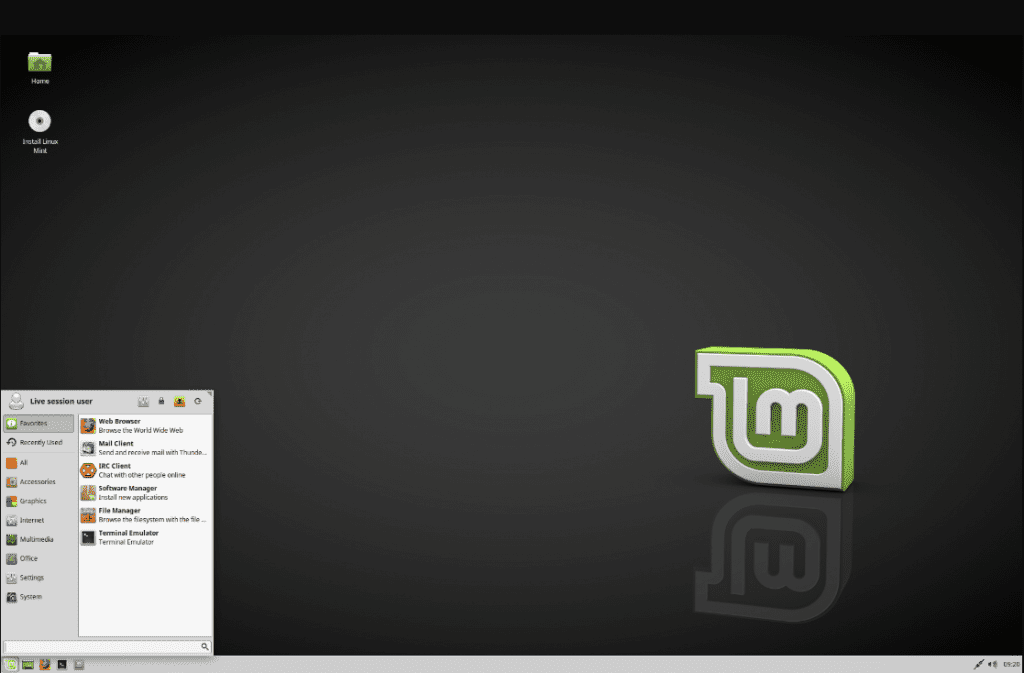
L’ambiente grafico XFCE si distingue da altri per la sua leggerezza e funzionalita’, fornendo un elegante desktop senza appesantire troppo il sistema.
Molte distribuzioni Linux nascono gia’ con questo ambiente desktop incorporato come default, in altre e’ possibile anche installarlo a fianco di altri ambienti grafici
semplicemente mediante l’uso di due comandi da terminale:
$ sudo apt update $ sudo apt install xfce4 Al successivo riavvio al momento del login sara' necessario seleziona xfce al posto di quello di default e il sistema si avviera' con questo nuovo ambiente. Attenzione! se invece vogliamo installare i vari ambienti Desktop in linux Mint basta istallare :
$ sudo apt install mint-meta-kde
$ sudo apt install mint-meta-cinnamon
$ sudo apt install mint-meta-mate
$ sudo apt install mint-meta-xfce e il gioco e' fatto al riavvio possiamo scegliere il desktop grafico che vogliamo senza perdere i nostri dati ovviamente.... Per approfondimenti: https://www.xfce.org/ Roberto Lissandrin




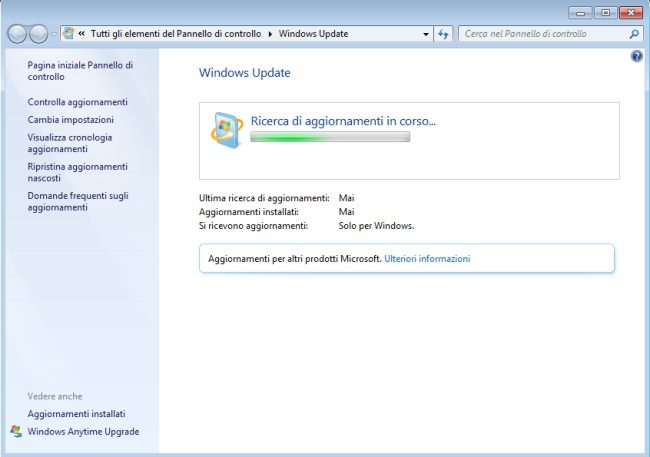


Devi effettuare l'accesso per postare un commento.